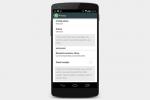Watch OS 10 è un gradito aggiornamento per gli utenti di Apple Watch. Non solo aggiunge nuove funzionalità utili, ma offre anche più funzionalità all'Apple Watch. Una di queste funzionalità sono i widget che ti consentono di visualizzare informazioni come il meteo, gli appuntamenti del calendario e altro a colpo d'occhio sul tuo Apple Watch. Questi sono immensamente utili quando hai bisogno di vedere tali informazioni mentre sei in movimento senza dover prendere in mano il tuo iPhone.
Contenuti
- Come aggiungere i widget watchOS 10 al tuo Apple Watch
- Tutti i widget disponibili in watchOS 10
Video consigliati
Facile
5 minuti
Un Apple Watch in esecuzione watch OS 10
Come accennato in precedenza, i widget di Apple Watch fanno parte dell'aggiornamento watchOS 10 di Apple. Puoi scarica subito watchOS 10 se vuoi, ma il software è attualmente una beta per sviluppatori - e questo significa che lo è molto buggy. Probabilmente faresti meglio ad aspettare la beta pubblica più avanti in estate o la versione completa questo autunno, ma se scarichi
Come aggiungere i widget watchOS 10 al tuo Apple Watch
Quando installi watchOS 10, ottieni l'accesso ai widget delle app Meteo, Bussola, Attività e Allenamento per impostazione predefinita. Ma puoi aggiungerne altri con pochi tocchi. Ecco come puoi aggiungere widget al tuo Apple Watch.
Passo 1: Sblocca il tuo Apple Watch.

Passo 2: Scorri verso l'alto per accedere al menu dei widget e vedrai i widget preinstallati.

Imparentato
- Come scaricare subito la versione beta di iPadOS 17 sul tuo iPad
- Come sbarazzarsi dell'ID Apple di qualcun altro sul tuo iPhone
- L'Apple Watch Series 8 è il miglior smartwatch da acquistare durante il Prime Day
Passaggio 3: Premi a lungo su uno dei widget appuntati.

Passaggio 4: Vedrai un nuovo menu con a + icona e un elenco di widget.

Passaggio 5: Potrebbe essere necessario rimuovere uno dei widget preinstallati per aggiungerne uno nuovo. Per fare ciò, tocca l'angolo in alto a destra del widget per sbloccarlo e tocca il - accedi nell'angolo in alto a sinistra per rimuoverlo.

Passaggio 6: Tocca il + icona per aggiungere un nuovo widget.
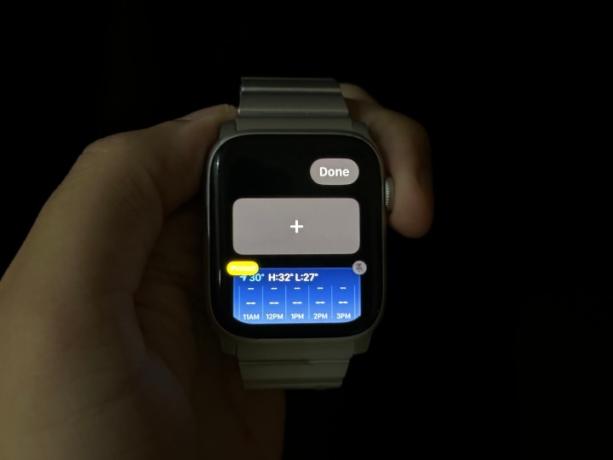
Passaggio 7: Tocca il widget che desideri aggiungere. Riposizionalo tenendolo premuto e trascinandolo e toccalo Fatto nell'angolo in alto a destra.

Tutti i widget disponibili in watchOS 10
Con watchOS 10, puoi accedere a molti widget. Puoi scegliere tra i seguenti:
- Attività
- Allarmi
- Astronomia
- Audiolibri
- Calendario
- Bussola
- Frequenza cardiaca
- Farmaci
- Consapevolezza
- Musica
- Rumore
- Ora in riproduzione
- Podcast
- Promemoria
- Scorciatoie
- Sonno
- Azioni
- Cronometro
- Timer
- Suggerimenti
- Portafoglio
- Tempo atmosferico
- Allenamento
- Orologio mondiale
Questo elenco è destinato a continuare a crescere man mano che più sviluppatori supportano la funzionalità, ma anche all'inizio è un inizio molto forte.
Il tuo Apple Watch ora è più potente con watchOS 10. Ma Apple Watch Series 3 non otterrà il prossimo aggiornamento watchOS, e Apple Watch Series 4, Series 5 e First Generation SE perderanno la funzione Time in Daylight per aiutare i genitori a tenere traccia del tempo che i loro figli trascorrono al sole.
Oltre a ciò, la maggior parte delle nuove funzionalità verrà implementata su Apple Watch Series 4 e versioni successive, inclusi i nuovi widget.
Raccomandazioni della redazione
- Come scaricare la versione beta di watchOS 10 sul tuo Apple Watch
- L'Apple Watch Ultra è lo smartwatch da donna perfetto, sul serio
- Non acquistare l'Apple Watch Series 8 il Prime Day, acquista invece questo smartwatch
- Come scaricare subito la versione beta di iOS 17 sul tuo iPhone
- Questo quadrante Snoopy Apple Watch è troppo carino: ecco come ottenerlo
Aggiorna il tuo stile di vitaDigital Trends aiuta i lettori a tenere d'occhio il frenetico mondo della tecnologia con tutte le ultime notizie, recensioni divertenti sui prodotti, editoriali penetranti e anticipazioni uniche.